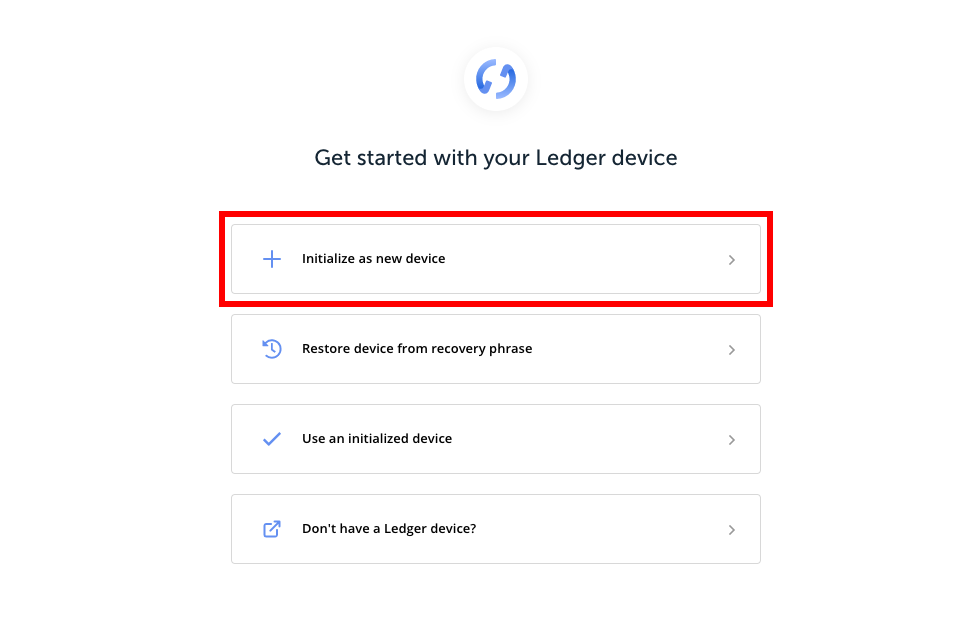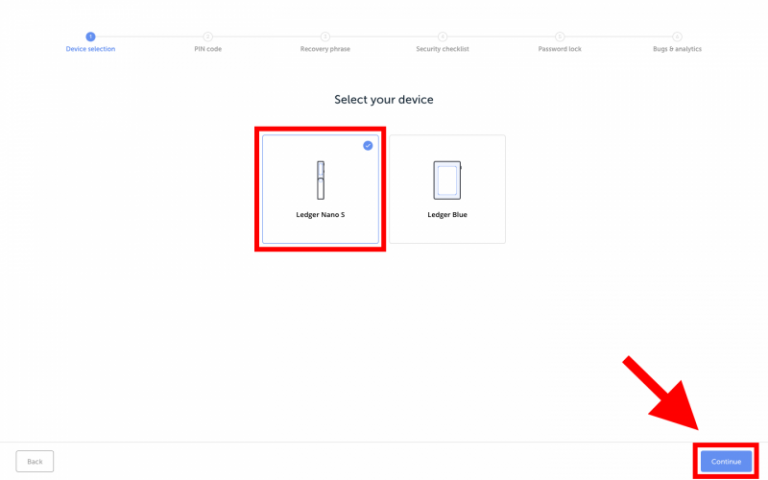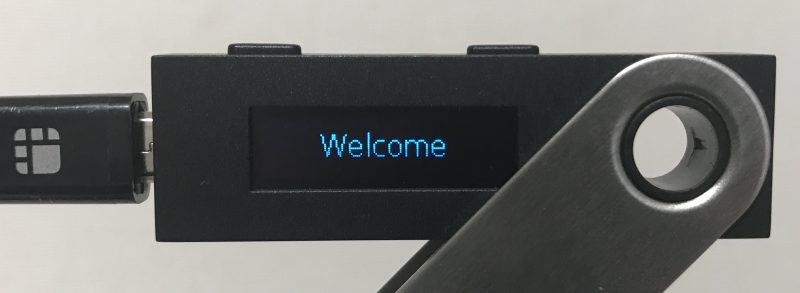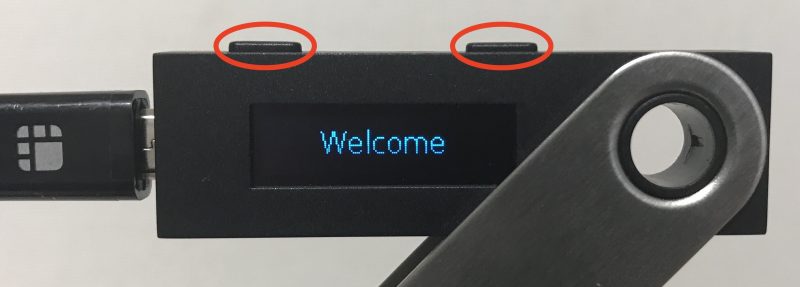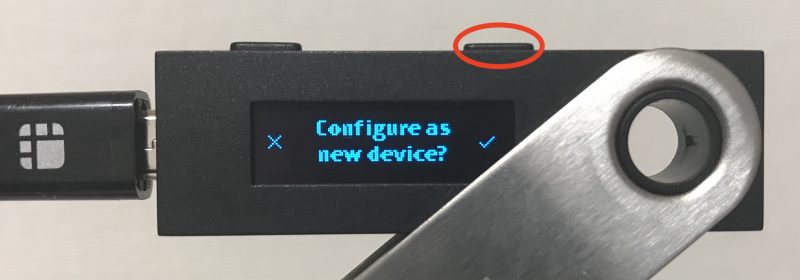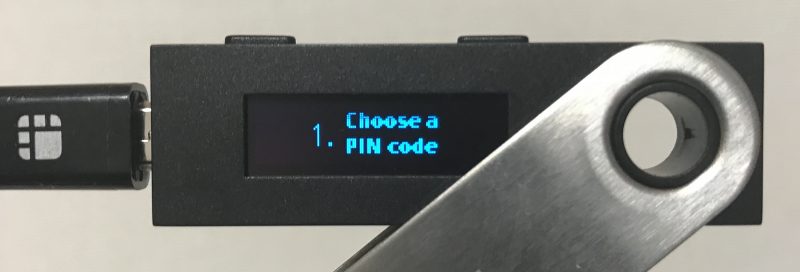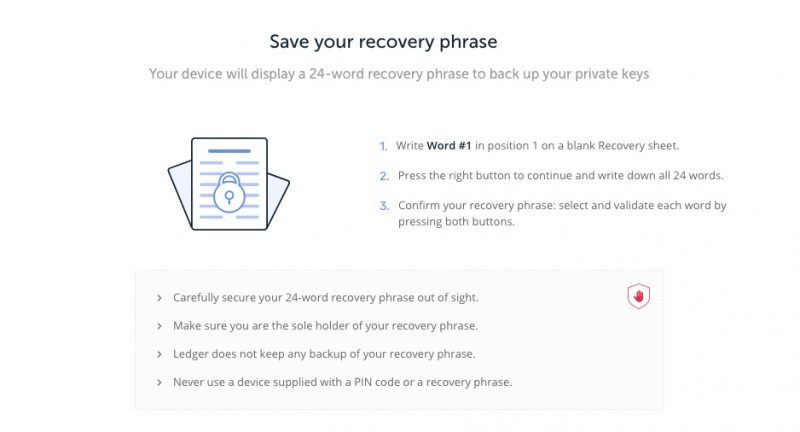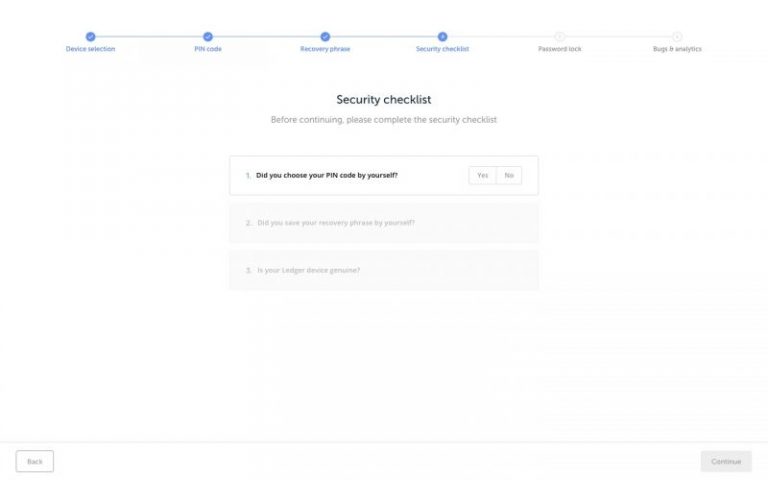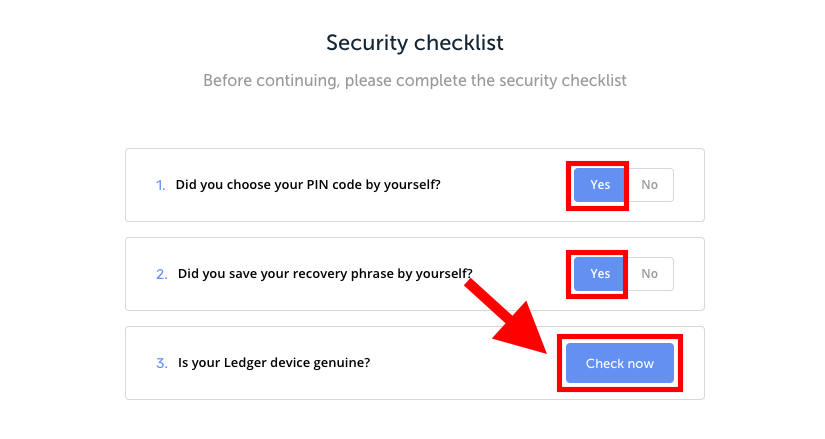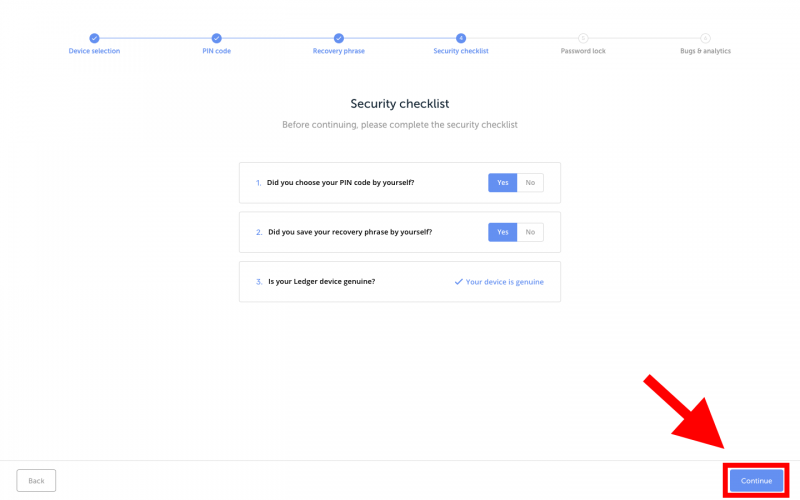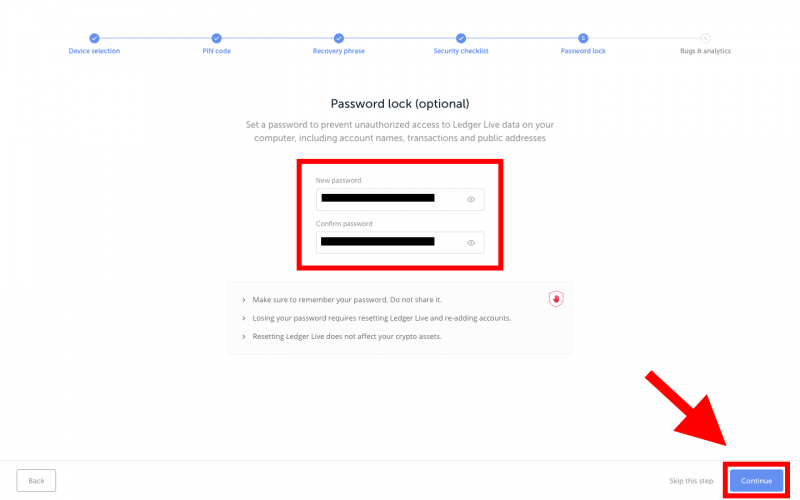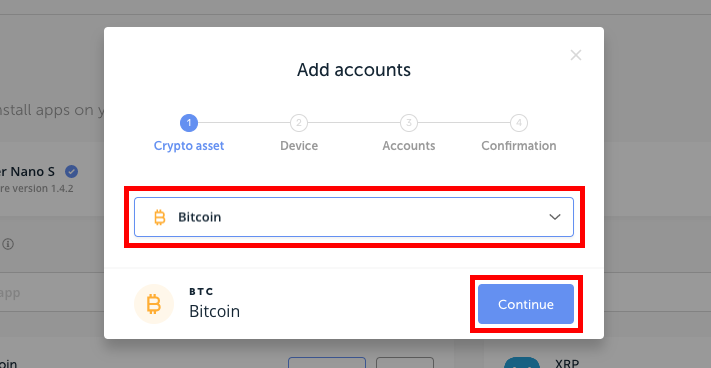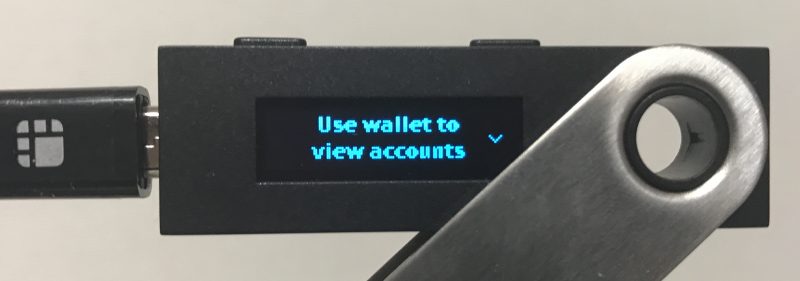Ledger Nano Sは仮想通貨ウォレットの1つです。フランスのLedger社がリリースしているハードウェアウォレットで、パソコンにUSB接続をすることで仮想通貨の秘密鍵を管理できます。
Ledger Nano Sを起動させるにはPINコードが必要で、なおかつ保存された秘密鍵は端末がないと情報の移動ができません。そのため数ある仮想通貨ウォレットの中で最もセキュリティが固いタイプのウォレットになっています。
Ledger Nano Sは仮想通貨を安全に管理するウォレットとして絶大な人気を誇っているハードウェアウォレットです。専用の端末で仮想通貨の秘密鍵を保管することによって、オフライン状態で資産を管理できます。
本記事では Ledger Nano Sを利用するためのLedger Liveの初期設定や注意事項などを解説しています。少し手順が複雑ではありますが、本記事を読むことで安心安全な仮想通貨管理ができるようになるでしょう。
〓〓〓〓〓〓〓〓〓〓〓〓〓〓〓〓〓〓
ETHJAPAN は、Ethereum と全てのトークンを管理するための統一されたウォレットアドレスを提供します。
つまり、同じアドレスを使用して、ICO やエアドロップに参加したり、Ethereum を送受信したりできます。
ETHJAPAN は直感的で分かりやすいにも関わらず、たくさんの便利な機能が詰まっています。
URL:https://www.ethjapan.com/

またETHJAPANウォレット内に他のイーサリアム系ウォレット(例えばマイイーサウォレットやメタマスク)の秘密鍵やリカバリーフレーズを入力することで、ETHJAPANウォレット内に追加・管理することが可能となります。
〓〓〓〓〓〓〓〓〓〓〓〓〓〓〓〓〓〓
STEP1 Ledger Liveのインストール・デバイスの選択をする
まずは以下のリンクからLedger社の公式ページへアクセスします。
LedgerNanoS
公式ページはこちら

画面をスクロールすると上のメニューに「Download」が表示されるので、クリックしましょう。

Ledger Liveのダウンロード画面が表示されます。今回はデスクトップ版アプリをインストールするので、Desktop版の項目にある「Download Ledger Live app」を押します。
ダウンロード完了後Ledger Liveを起動します。「Get started」を押しましょう。
表示された選択肢の中から「Initialize as new devise (新しいデバイスとして初期化) 」を選択します。
使用するデバイスの選択画面が出てくるので、「Ledger Nano S」を選択しましょう。その後右下の「Continue」を押します。ここまでの操作でデバイスの選択が完了です。
STEP2 PINコードを設定する
PINコードの設定画面では以下の内容が記載されています。
editMEMO
Ledger Nano SをPCに接続し、両方のボタンを同時に押す
右ボタンを押して「Configure as new devise」を選択する
左右のボタンを使って数字を選択し、両ボタン押しで確定する


PINコードはLedger Nano Sにアクセスするための重要な情報です。設定する数字は6桁から8桁までとなっていますが、安全面から8桁の数字を設定することをおすすめします。また不用意に第三者へPINコードを明かさないようにしてください。なおすでに利用しているLedger Nano S端末を利用してしまうとこれまでの情報が消えてしまいます。必ず新しい端末を使用しましょう。
Ledger Nano Sをパソコンに接続したら上の画面が表示されることを確認してください。
Ledger Nano Sの端末についている2つのボタンを同時に押し込みます。
「Configure as new devise (新しいデバイスとして初期化) 」と表示されるので、進む場合は右のボタンを押しましょう。
上の画面が表示されるので、2つのボタンを同時に押します。
PINコードの入力画面が表示されます。6桁から8桁まで数字を入力していきましょう。右ボタンで数字が大きくなり、左ボタンで小さくなります。数字を決定したら左右のボタンを同時押しして次の数字を決定していきます。9の次の選択肢では削除アイコンが表示され、決めた数字を消すことが可能です。
6桁か7桁でPINコードを決定する場合は、削除アイコンの次に表示されるチェックアイコンを出して左右のボタンを同時押しします。8桁まで数字を設定する場合は最後まで数字を埋めて両方のボタンを同時押ししましょう。
次の画面ではPINコードの再入力を行います。PINコードを再び入力したら2つのボタンを同時押ししましょう。
PINコードの設定が完了するとLedger Liveで上の内容が表示されます。「Continue」を押して次へ進みましょう。
STEP3 リカバリーフレーズをかきとめる
次の設定内容はリカバリーフレーズの保存です。 表示される24の単語をメモしておくことで、端末の故障や紛失が起きてもすぐに新しい端末でアカウントを復旧できます。
上の画面ではリカバリーフレーズの保存方法が記載されています。日本語では以下のように書かれています。
editMEMO
白紙のリカバリーシートの1番の位置にWord #1を書き留める
書き留めたら右ボタンを押して次の単語に進み、24単語すべて書き留める
左右のボタンを使ってそれぞれの単語を選択し、リカバリーフレーズの確認をする
Ledger Nano Sの端末を見ると「3.Write down your recovery phrase (リカバリーフレーズを書き留めてください) 」の表示になります。左右のボタンを同時押ししましょう。
Ledger Nano Sの画面に単語が1つずつ表示されます。付属のリカバリーシートやメモ用紙などに記入していきましょう。単語を記入したら左右のボタンを同時押しして次の単語へ進みます。
24の単語をすべて記入し終わると上の画面が表示されます。リカバリーフレーズの確認が完了したことを意味する画面です。
Ledger Liveの画面に戻って右下の「Continue」を押します。リカバリーフレーズ設定はこれで完了です。
リカバリーフレーズを記録・保管する際の注意点
リカバリーフレーズがあることで、既存の端末が利用できない状態になったとしても保存している資産に新しい端末でアクセスが可能です。
仮に悪意ある第三者にリカバリーフレーズが知られれば、資産が流出する可能性があります。またリカバリーフレーズをなくすことでLedger Nano Sに保管した情報を取り出せなくなるので、安全な場所に保管して紛失しないようにしましょう。
また リカバリーフレーズをメモアプリなどに記録していると、不正アクセスで情報を盗られる危険性があります。オフラインで仮想通貨を管理できるハードウェアウォレットとしての利点が意味をなさないので、パソコンやスマホ上にリカバリーフレーズを残すことはおすすめできません。
STEP4 セキュリティチェックを行う
上の画面ではLedger Nano Sを利用するためのチェック項目が記載されています。内容は以下の通りです。
editMEMO
PINコードを自分で設定したかどうか
リカバリーフレーズを保存したか
Ledger Nano Sのデバイスが純正かどうか
これまでの内容の通りに設定してきた場合は1番と2番の項目で「Yes」を押しましょう。その後3番の「Check now」を押します。
チェック項目として以下の内容が表示されています。
editMEMO
Ledgerデバイスを接続後アンロックする
デバイス上でダッシュボードアプリを開く
デバイス上でLedger Managerを許可する
それぞれの項目をクリアしていきます。まずLedger Nano Sがパソコンに接続されている状態でデバイスをアンロックしましょう。ダッシュボードアプリはアンロック後に表示される画面のため、すぐにチェック項目はクリアできます。
上の画面が表示されるので、右ボタンを押します。
これまでの設定で3つの項目にチェックが入りました。
セキュリティチェックリストがすべて確認され、利用中のデバイスが純正であることが証明されました。
画面右下の「Continue」を押します。
STEP5 パスワードを設定する
セキュリティチェックの完了後上の画面が表示されます。この画面ではLedger Liveのパスワードを設定可能です。
パスワード設定自体は必須事項ではないため、スキップすることもできます。セキュリティ面を考慮する場合は設定したほうがいいでしょう。
Ledge Liveのパスワードを忘れてしまうと1度リセットする作業が発生します。忘れないようにしっかりメモしておきましょう。なおLedger Liveをリセットした場合、Ledger Nano Sに保存した資産がリセットされることはありません。
Ledger Liveのパスワード設定を続ける場合は、パスワードの入力後に右下の「Continue」を押しましょう。
上の画面でLedger Liveの分析データ共有やバグレポート送信などの項目を設定可能です。各項目を決定後「Continue」を押します。
上の画面が表示されれば初期設定はすべて完了です。
Ledger Nano S (レジャーナノS) アプリのインストール方法
初期設定完了画面が表示されている場合、中心にある「Open Ledger Live」を押します。
「 仮想通貨取引には価格変動リスクがあるため、自己責任の下で利用する必要がある」といった内容が記載されています。内容を理解して「Got it」を押しましょう。
Ledger Liveのホーム画面左に表示されている「Manager」を選択します。
Ledger Nano Sに対応した仮想通貨のアプリが表示されます。各通貨ごとに記されている「Install」とゴミ箱によってアプリの管理が可能です。今回はビットコインアプリをインストールします。
インストール完了後、上のような画面が表示されます。
Ledger Nano S (レジャーナノS) アプリのアカウント追加方法
アプリのインストール完了後、左の「ACCOUNTS」欄の+アイコンを押しましょう。
アプリの選択欄からアカウントを追加するアプリを選びます。選択後「Continue」を押しましょう。
上の画像で要求された「デバイスのアンロック」と「デバイス上でビットコインアプリを開く」動作を行います。
デバイスのアンロックはパソコンにLedger Nano Sを繋ぎPINコードを入力することで可能です。その後開いたダッシュボードからビットコインのマークを探し、2つのボタンを同時押しします。
上の画面を表示させましょう。
アカウント画面で二つの項目にチェックが入っていることを確認して、「Continue」を押します。
ADD NEW ACCOUNT画面でアカウント名を自由に変更して、チェックマークを付けた後に「Add account」を押しましょう。